Buat lingkaran dengan Ellipse Tool > tekan + (yang sebelah kanan keyboard) 3 kali untuk menggandakan > atur besar lingkaran dan geser sesuai dengan yang diinginkan > Convert to Bitmap RGB 72 dpi
Klik Bitmaps > Blur > Gaussian Blur > atur parameter sesuai dengan keinginan > klik OK
Klik Bitmaps > Color Transform > Halftone... > atur parameter sesuai dengan keinginan > klik OK
Bitmaps > Edit Bitmap... > anda akan diarahkan ke Corel Photo Paint > Pilih Effects > Texture > Plastic...
Atur parameter sesuai keinginan > klik OK
Selanjutnya Klik Effects > Blur > Tone Blur > pilih Gaussian > atur step 20 > klik OK
Klik icon SAVE > tutup Corel Photo Paint
Hasil akhir seperti gambar dibawah ini
Selesai. Selamat mencoba
Pengelola Blog
 Zainoel Arifin Isa'i
: Penulis Blog. Ketika aku tidak nongkrong di warung kopi atau menyusuri hutan atau juga mendaki gunung, aku sibuk menjadi tukang desain lepas yang bermarkas di sudut kamar belakang rumah di daerah pelosok desa terpencil lereng Gunung Arjuno.
Zainoel Arifin Isa'i
: Penulis Blog. Ketika aku tidak nongkrong di warung kopi atau menyusuri hutan atau juga mendaki gunung, aku sibuk menjadi tukang desain lepas yang bermarkas di sudut kamar belakang rumah di daerah pelosok desa terpencil lereng Gunung Arjuno.
 Machfudz Arif
: Teknisi Blog. Pekerjaan sebagai Web and Mobile App Developer yang bermarkas di Lembah Tlogo Krabyaan di sebuah dusun yang dikelilingi perbukitan nan elok dan berudara segar.
Machfudz Arif
: Teknisi Blog. Pekerjaan sebagai Web and Mobile App Developer yang bermarkas di Lembah Tlogo Krabyaan di sebuah dusun yang dikelilingi perbukitan nan elok dan berudara segar.







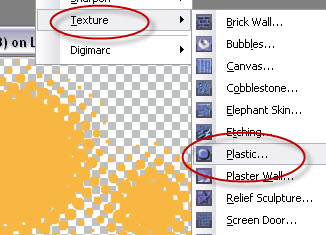




terimakasih gan tutorialnya sangat berguna ni buat saya yang gaptek, gan kalau ada waktu luang saya tunggu ia kunjungan baliknya hha..
ReplyDeletedan tidak lupa follow baliknya ia..
thanks gan tutorialnya....
ReplyDeleteperpaduan effek halftone sama texture plastic ya, keren banget mbah yang mau download vektor gratis disini
ReplyDelete